Télécharger et stocker des films à partir de l'application Films et TV de Windows 10
Microsoft Windows 10 Héros Coupe Du Cordon / / March 17, 2020
Dernière mise à jour le

Bien que la diffusion de films et d'émissions télévisées soit excellente, vous devrez parfois télécharger un film ou une émission télévisée que vous avez acheté auprès de Microsoft pour une visualisation hors ligne.
Puisque Microsoft et Movies Anywhere ont uni leurs forces, l'application Films et TV sur Windows 10 est beaucoup plus attrayante. Il vous offre une autre option viable pour l'achat de films numériques. Avant le partenariat, les films que vous avez achetés auprès de Microsoft ne pouvaient être visionnés que sur des appareils Windows 10. Mais maintenant, les films que vous achetez auprès de Microsoft, Google, Amazon, Apple ou Vudu seront tous synchronisés dans un casier numérique central basé sur le cloud.
Bien que cela vous permette de visualiser des films sur différents appareils, vous souhaitez parfois avoir un film à portée de main lorsque vous êtes hors ligne. Et Microsoft vous permet de télécharger les films que vous avez achetés. Voici un aperçu de la façon de télécharger vos films achetés et de gérer où ils sont stockés.
Télécharger les supports achetés sur Windows 10
Pour télécharger les films et les émissions de télévision tu as acheté, ouvrez l'application Films et TV et ouvrez le Acheté section. C’est là que vous trouverez tous les films et émissions de télévision que vous avez achetés auprès de Microsoft. Ici, vous trouverez également tous les films éligibles synchronisés avec Movies Anywhere. Cliquez sur le film que vous souhaitez télécharger et sur l'écran suivant, cliquez sur le Télécharger sous la description.
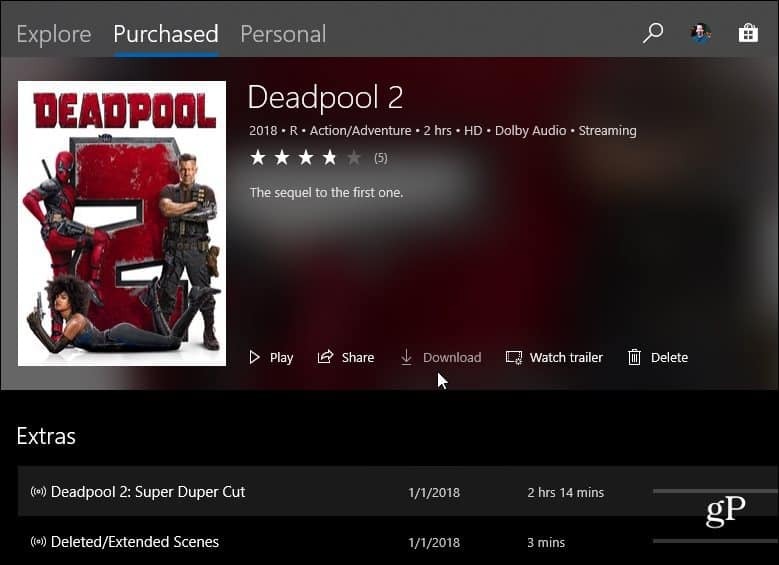
Choisissez ensuite la qualité que vous souhaitez télécharger. De toute évidence, si l'espace disque est un problème, vous voudrez télécharger la version à faible résolution. Il convient de noter qu’avec Movies Anywhere, vous pouvez télécharger des films achetés dans un autre magasin sur votre PC Windows - ce qui fait partie de l'attrait de celui-ci.
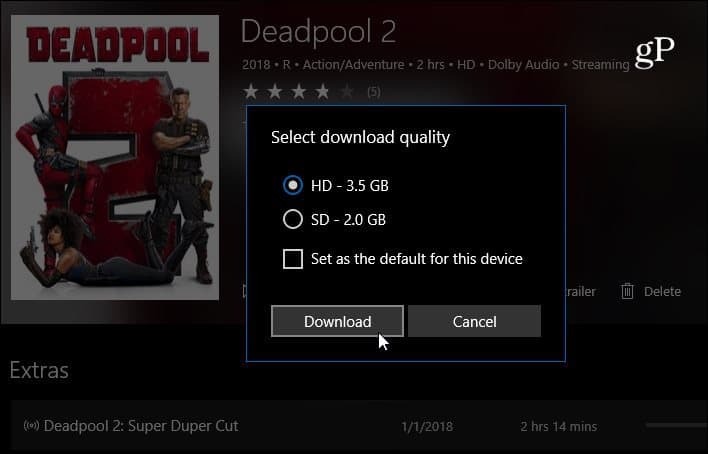
Pour supprimer un film ou une émission télévisée téléchargé, cliquez simplement sur le titre et cliquez sur le bouton «Supprimer le téléchargement» sous la description.
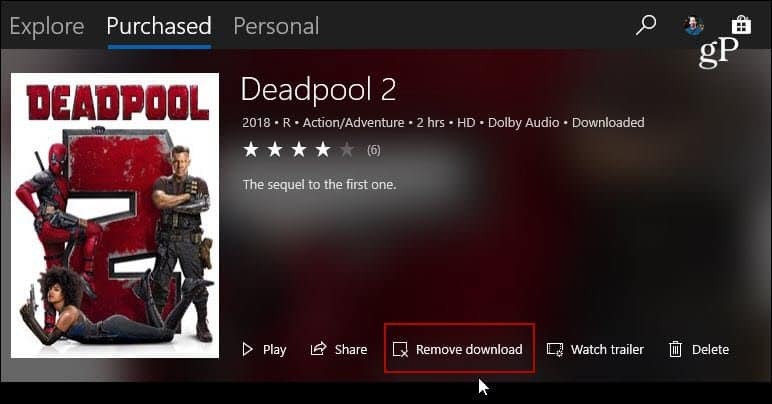
Modifier l'emplacement de stockage des films téléchargés
Vos films téléchargés sont stockés sur votre disque local par défaut. Mais vous souhaiterez peut-être modifier ce comportement, surtout si vous avez un lecteur de faible capacité. Vous pouvez le changer pour qu'ils téléchargent sur un disque externe ou lecteur réseau. Pour ce faire, ouvrez l'application Films et TV et allez dans Paramètres et cliquez sur «Modifier vos paramètres de stockage» dans le menu.
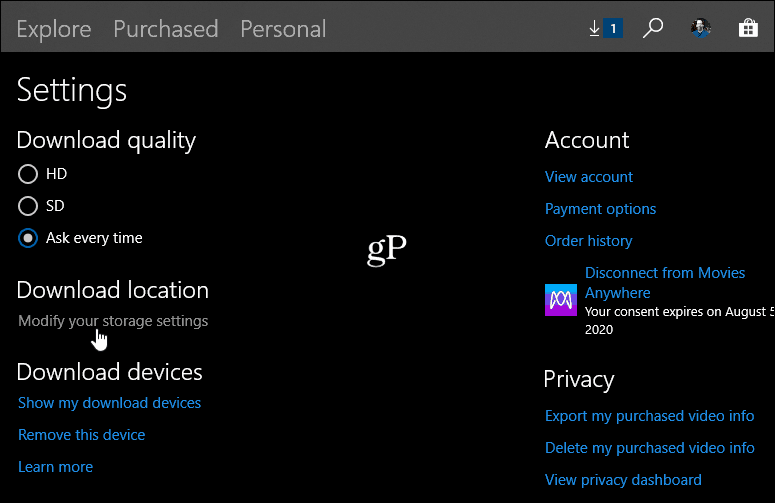
L'application Paramètres se lancera et vous amènera à la section Stockage. À partir d'ici, choisissez «Modifier l'emplacement d'enregistrement du nouveau contenu» sous le Plus de paramètres de stockage section.
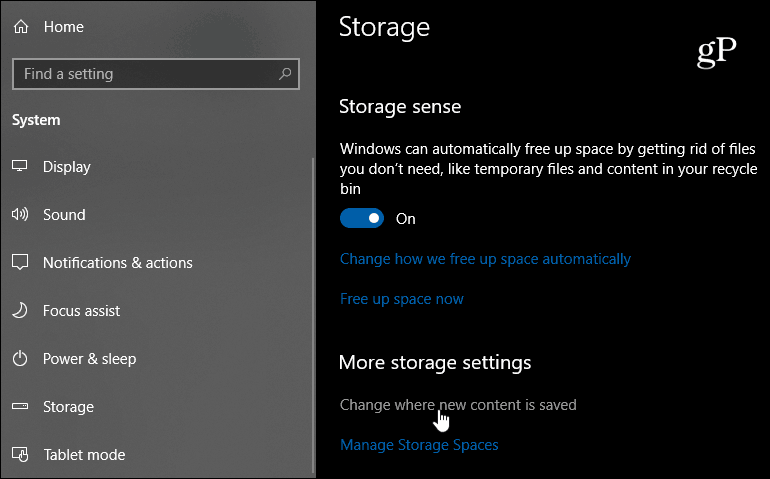
Sur l'écran suivant, vous pouvez modifier l'emplacement d'enregistrement de divers supports et autres éléments. Dans «Les nouveaux films et émissions de télévision seront enregistrés sur», choisissez le lecteur souhaité, puis cliquez sur Appliquer.
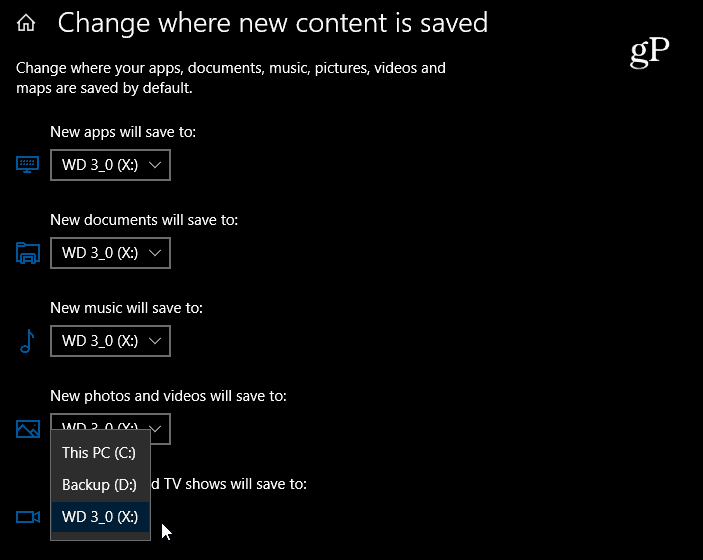
Bien que cet article se concentre sur le téléchargement de films sur votre appareil Windows 10, vous pouvez également télécharger des émissions télévisées que vous avez achetées sur le Microsoft Store. Suivez simplement les mêmes étapes que pour un film. Et quand il s'agit d'avoir du contenu vidéo disponible sur votre PC Windows 10 lorsque vous êtes hors ligne, n'oubliez pas que vous pouvez télécharger les films et la télévision Netflix, aussi.


